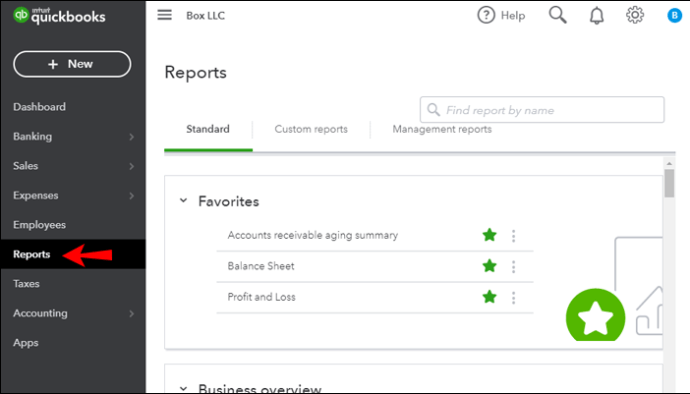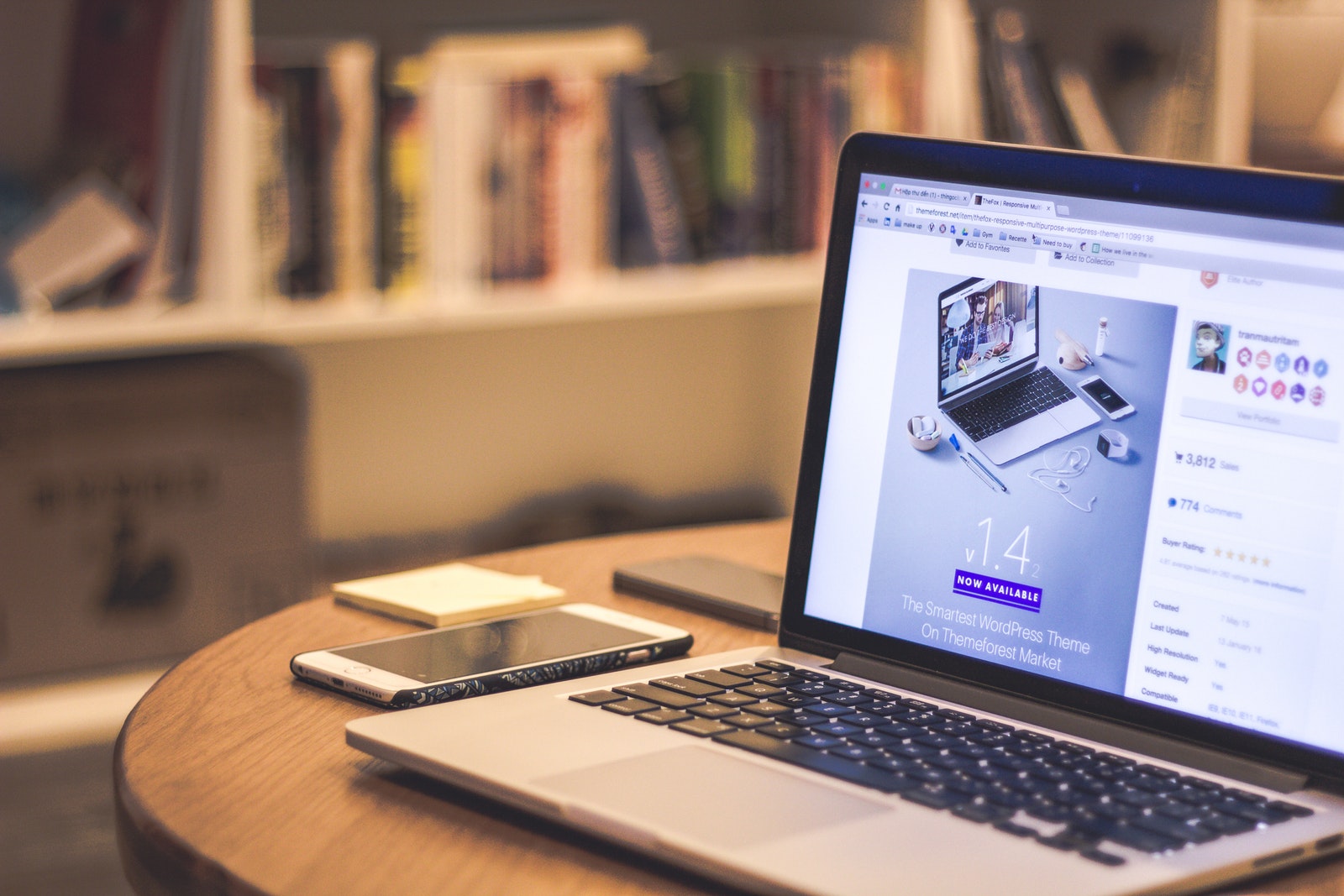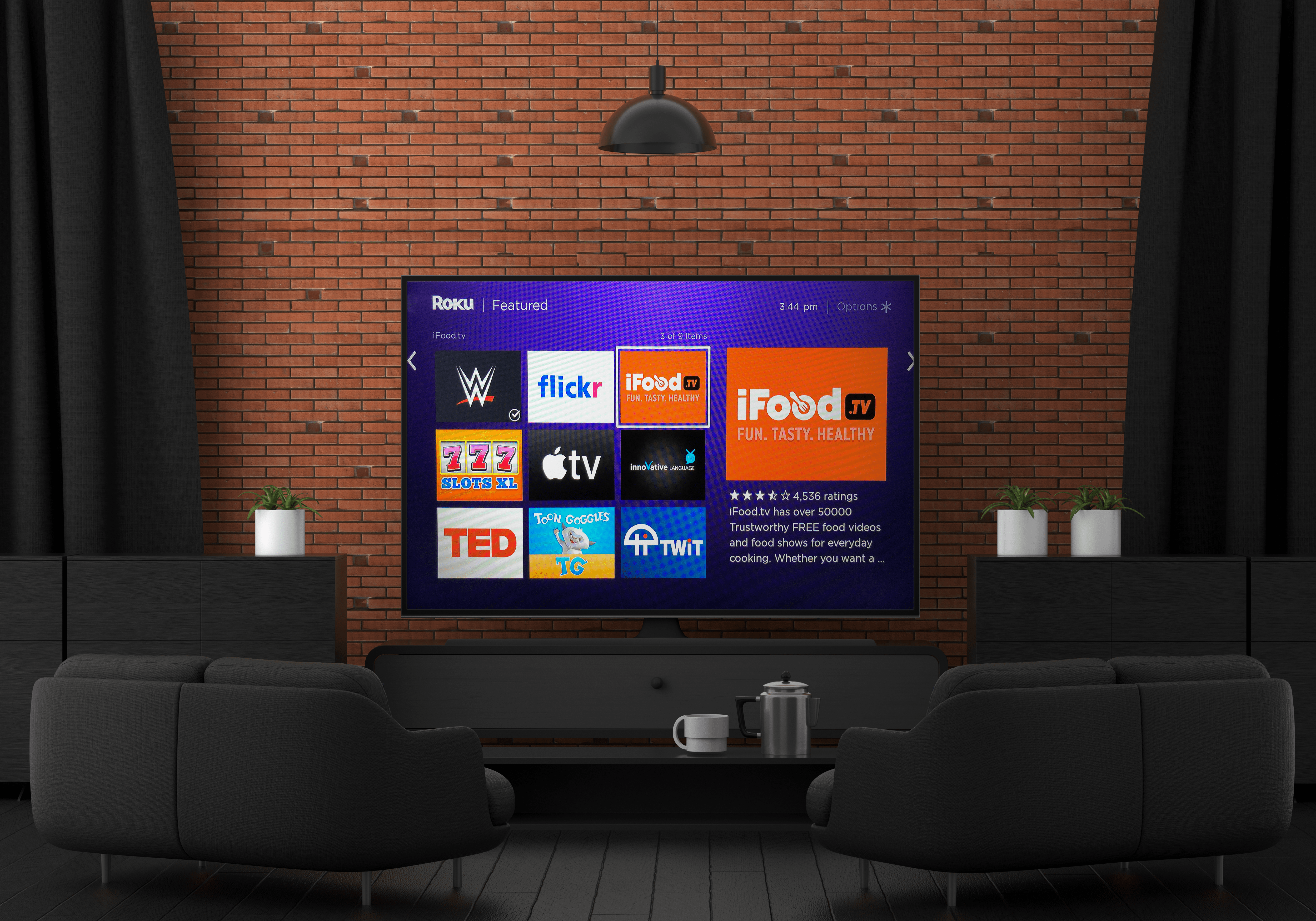Gider raporlarını çalıştırmak, QuickBooks kullanarak işinizi yönetmenin hayati bileşenlerinden biridir. Paranızı neye harcadığınıza ve mali durumunuzu doğru yönetip yönetmediğinize dair bir genel bakış sunar. Ancak QuickBooks'ta gider raporlarını tam olarak nasıl çalıştırıyorsunuz?

Bu makalede, QuickBooks'ta bir gider raporu çalıştırmanın farklı yollarını göstereceğiz. Ayrıca, harcamalarınızı kontrol etmenize yardımcı olacak, giderle ilgili diğer bazı özellikleri de tartışacağız.
QuickBooks'ta Bir Gider Raporunu Nasıl Çalıştırırsınız?
QuickBooks'ta gider raporlarını manuel olarak çalıştırmanıza gerek yoktur. Program bunu sizin için Raporlama bölümünde otomatik olarak yapar. Bu işlem QuickBooks ile girdiğiniz giderlerden bilgi alınarak gerçekleştirilir. Size şirketinizin harcamalarının net bir resmini veren doğru harcama raporları sağlamak için harcamalarınızı doğrudan programa girmeniz gerekir.
QuickBooks'ta birçok rapor türü vardır. En genel olanı, tüm gelirlerinizi ve harcamalarınızı gösteren Kar-Zarar raporudur. Somut bir gider raporu çalıştırmak istiyorsanız, bunu 'Satıcıya Göre Gider Raporu'nu çalıştırarak yapabilirsiniz. Bunu nasıl yapacağınız aşağıda açıklanmıştır:
- "Raporlar" sekmesine gidin.
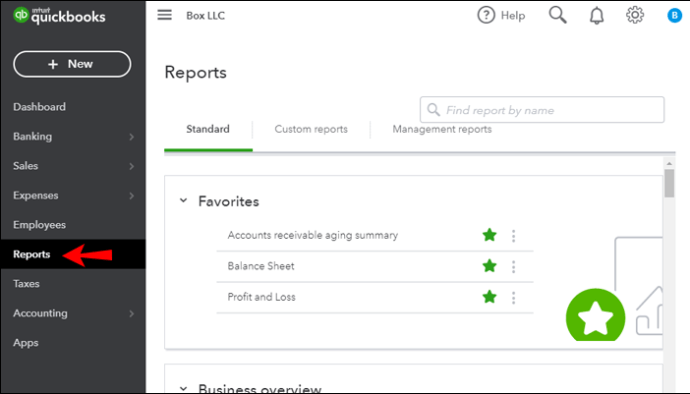
- “Şirket ve Finans” bölümünde istediğiniz raporu seçin.
- "Satıcı Ayrıntılarına Göre Giderler"i seçin.
- Erişmek için rapora sağ tıklayın.
Artık şirketinizin belirli giderlerine ilişkin bir genel bakışa sahipsiniz. Raporu yazdırmak istiyorsanız, “Yazdır” seçeneğine tıklayın ve yazdırma özelliklerinizi özelleştirin. İşiniz bittiğinde tekrar “Yazdır” a basın.
Raporunuzu PDF dosyası olarak da kaydedebilirsiniz. Sadece "Dosya" bölümüne girin ve "PDF Olarak Kaydet" i tıklayın.
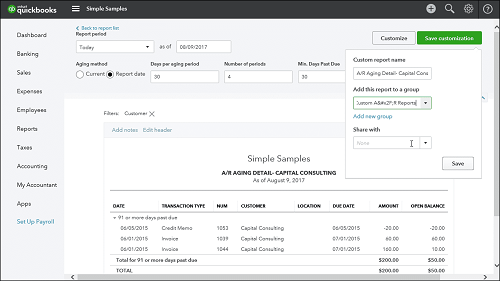
QuickBooks Masaüstünde Satıcı Gider Raporlarını Nasıl Çalıştırırsınız?
PC'nizde QuickBooks kullanıyorsanız, satıcılara göre gider raporları çalıştırmak biraz farklıdır. Süreç aşağıdaki gibidir:
- QuickBooks Masaüstünüzde oturum açın.
- Ekranınızın üst kısmındaki "Raporlar" sekmesine basın.
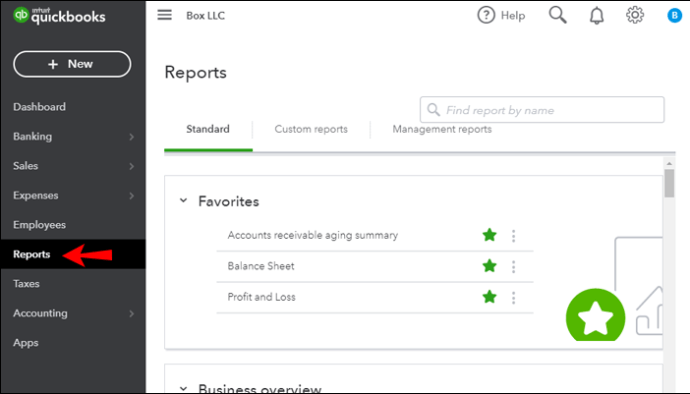
- "Satıcılar ve Borçlar"ı seçin ve ardından "Ödenmemiş Faturalar Ayrıntısı"nı seçin.
Bu, işletmenize ait tüm ödenmemiş faturalara erişmenizi sağlayacaktır. Ancak bu, işletmenizin işbirliği yaptığı her bir satıcı hakkında çok fazla derinlemesine bilgi görmenize izin vermez. Satıcıların bireysel harcamalarına daha yakından bakmak için şu adımları izleyin:
- Ödenmemiş faturalar ekranınızda “Raporu Özelleştir” sekmesini seçin.
- “Filtreler” seçeneğini seçin.
- Parametreleri "Ödenmiş Durum" faturalarını gösterecek şekilde ayarlayın.
Bu, harcamalarınızı kategorilere ayıracak ve şirketinizin ödediği her faturaya ilişkin bir genel bakış sunacaktır. Ekranda çok fazla fatura varsa, bir tarih aralığı seçerek giderleri daha da kategorilendirebilirsiniz.
Yıllık Bazda Giderler Nasıl Görüntülenir
İş operasyonlarınızı yıllık olarak gözden geçirmek, işinizin ödeme gücü yüksek kalmasını sağlamaya yardımcı olur. Buna göre, şirketinizin her yıl maruz kaldığı masrafların üstesinden gelmek, QuickBooks ile mali durumunuzu yönetmenin ayrılmaz bir parçasıdır. Harcamalarınızı yıllık olarak şu şekilde takip edebilirsiniz:
- “Raporlar” menüsüne tıklayın.
- "Ada Göre Raporu Bul"a gidin ve "Hesaba Göre İşlem Ayrıntısı"nı seçin.
- Raporunuza bakarken “Özelleştir” sekmesine basın.
- Daha fazla seçeneğe erişmek için “Filtre” düğmesine basın.
- “İşlem Türü” menüsünde “Gider”e basın.
- “Hesap” menüsünden geçerken, raporunuzda görmek istediğiniz hesapları seçin.
- “Raporu Çalıştır” seçeneğini seçin.
- “Rapor Dönemi”ni seçin ve “Bu Mali Yıl” veya “Bu Takvim Yılı”nı seçin.
- “Raporu Çalıştır” seçeneğine basın.
İşiniz bittiğinde, raporunuz için tercihleri kaydetmek için "Özelleştirmeyi Kaydet"e basabilirsiniz. Sonuç olarak, raporunuzu her aldığınızda aynı değişiklikleri yapmanız gerekmeyecek.
Özelleştirilmiş raporunuza bir kez daha gitmek için aşağıdaki adımları izleyin:
- “Raporlar” bölümüne erişin.
- "Özel Raporlar"a basın.
- Özelleştirilmiş raporu seçin.
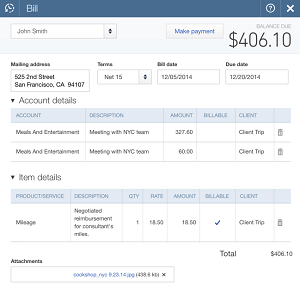
Giderler Nasıl Görüntülenir
Gider raporlarınızın satıcılara aylık ödediğiniz para miktarını göstermesini istiyorsanız, bunu şu şekilde yapabilirsiniz:
- “Raporlar” menüsüne girin.
- "Satıcı Özetine Göre Giderler"i bulun ve seçin.
- “Özelleştir” seçeneğine basın.
- Faturalarınızın tarihlerine bağlı olarak rapor döneminizin tarih aralığını belirtin.
- “Sütunlar/Satırlar” sekmesindeki “Sütunlar” menüsüne basın.
- "Aylar"ı seçin.
- “Raporu Çalıştır” seçeneğine basın.
Aylık raporlarınızı kaydetmek için yapmanız gerekenler:
- Raporunuz çalışırken “Özelleştirmeyi Kaydet” sekmesine basın.
- Raporunuzun adını yazın.
- Raporunuzu belirli kullanıcılarla mı yoksa tüm kullanıcılarla mı paylaşmak istediğinizi seçin. Seçeneklerden herhangi birini seçmezseniz, yalnızca raporu oluşturan kişi buna erişebilir.
- "Tamam" düğmesine basın.
Raporunuzu kaydettikten sonra, onu bulmak oldukça basittir. Sadece şu eylemleri izleyin:
- “Raporlar” menüsüne erişin.
- "Özel Raporlar"ı seçin.
- Raporunuzu önceden kaydedilmiş adına göre arayın.
Harcamalarınızı Uzak Durun
Artık QuickBooks'ta hem yıllık hem de aylık olarak gider raporlarınızı nasıl çalıştıracağınızı bildiğinize göre, mali durumunuzu takip etmek çok daha kolay olacaktır. İşletmenize zarar veren gereksiz harcamalar olup olmadığını görmek için raporlarınıza istediğiniz zaman erişebilirsiniz. Öyleyse, işinizde hangi harcamaların yeri olmadığını belirlemek için QuickBooks'u kullanın.